
ブログ記事を公開前にチェック!プレビュー機能の使い方
ブログ記事を公開した後にミスに気づいて焦った経験はありませんか?
そんなトラブルを防ぐためには、公開前に「プレビュー機能」を活用することが大切です。この記事では、初心者でも簡単にできるプレビュー機能の使い方と確認すべきポイントを解説します。これで自信を持って記事を公開できるようになりますよ!
プレビュー機能を使うメリット
- 読者視点で記事を確認できる
→ 記事がどのように見えるかを完成形でチェックできます。 - デザインや誤字脱字を修正できる
→ 公開前にミスを見つけることで、記事の品質が向上します。 - スマホやタブレット表示も確認可能
→ 多くの読者がスマホでアクセスするため、各デバイスでの見え方を事前にチェックすることが重要です。
WordPressでプレビュー機能を使う方法
プレビュー画面を開く手順
- 記事編集画面の右上にある「プレビュー」ボタンをクリックします。
- ビューの種類を選択します。
- 「新しいタブで開く」を選択すると、別ウィンドウで記事が表示されます。
- 表示されたプレビュー画面で、レイアウトや内容を確認しましょう。
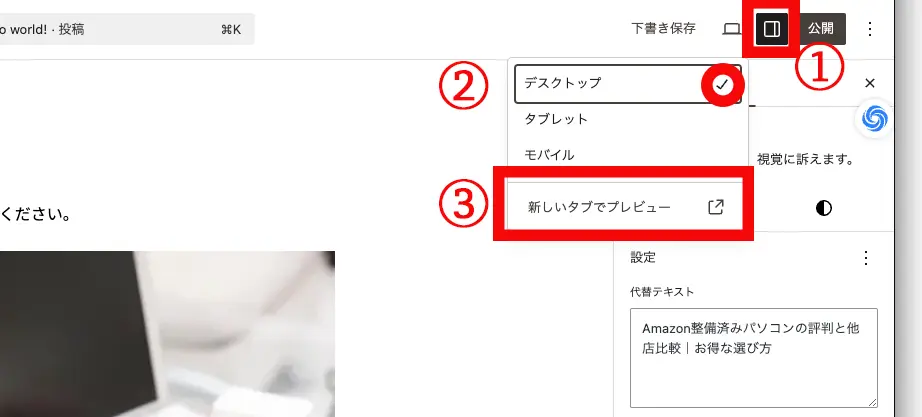
スマホ表示の確認方法
- ブラウザ幅を調整: プレビュー画面のブラウザを狭くしてスマホ版の表示を再現。
- 実際のデバイスで確認: プレビュー画面のURLをコピーして、スマホやタブレットで開いてみましょう(※)。
スマホやタブレットで確認するには
プレビュー画面をシェアしても確認できませんので、プラグイン「Public Post Preview」がおすすめ。「Public Post Previewの使い方」はこちらのサイトが詳しく説明されています。
公開前に確認するべきポイント
見出しや段落の整え方
- 見出しが適切に分かれていますか?
- 段落が長すぎず、読みやすい配置になっていますか?
リンクの動作確認
- 記事内のリンクは正しいURLに飛びますか?
- 外部リンクは新しいタブで開く設定になっていますか?
誤字脱字の最終チェック
- タイトルや本文に誤字脱字がないか丁寧に確認しましょう。
- 不自然な表現がないか、一度声に出して読んでみるのも効果的です。
FAQ
プレビュー機能を使うとどんなメリットがありますか?
プレビュー機能を使うことで、記事を読者視点で確認でき、デザインや誤字脱字の修正が可能になります。また、スマホやタブレットでの表示を事前にチェックできるため、記事の品質を向上させることができます。
WordPressでプレビュー機能を使う方法を教えてください。
以下の手順でプレビュー機能を利用できます:
- 記事編集画面の右上にある「プレビュー」ボタンをクリックします。
- 「新しいタブで開く」を選択すると、別ウィンドウで記事が表示されます。
- プレビュー画面でレイアウトや内容を確認します。
スマホ表示のプレビューはどうやって確認できますか?
次の方法で確認できます:
- ブラウザ幅を調整する:プレビュー画面でブラウザを狭くし、スマホ版の表示を再現します。
- 実際のデバイスで確認する:プレビュー画面のURLをコピーして、スマホやタブレットで開きます。
公開前に確認すべきポイントは何ですか?
以下の点を確認しましょう:
- 見出しや段落が適切に分かれ、読みやすいか。
- リンクが正しく動作し、新しいタブで開く設定になっているか。
- 誤字脱字がないか、不自然な表現がないか。
見出しや段落を整える際の注意点は?
見出しが論理的に分かれているか、段落が長すぎず適切に分かれているかを確認してください。箇条書きや改行を活用することで、視覚的にも読みやすい記事を作ることができます。
リンクの正しい動作を確認する方法は?
プレビュー画面で実際にリンクをクリックし、正しいページに移動できるか確認します。外部リンクの場合、新しいタブで開く設定になっているかもチェックしてください。
誤字脱字を効果的にチェックする方法はありますか?
文章を声に出して読んでみると、不自然な表現や誤字脱字に気づきやすくなります。また、時間を置いてから読み返すと、客観的にチェックできるようになります。
なぜスマホやタブレットでの表示確認が重要なのですか?
多くの読者がスマホやタブレットからアクセスするため、全てのデバイスでの見え方を確認することで、どの読者にとっても読みやすい記事を提供できます。
プレビュー機能を使わずに公開すると何が問題になりますか?
読者視点での最終確認ができないため、誤字脱字やレイアウトの崩れ、リンクの誤りなどが見落とされる可能性があります。その結果、読者の満足度が下がる恐れがあります。
プレビュー機能を活用する「今日のアクション!」は何ですか?
次のアクションを実践しましょう:
- プレビュー機能を使ってスマホ版とPC版で記事を確認する。
- リンクの動作や見出しのバランスをチェックし、必要に応じて修正する。
まとめ
プレビュー機能を活用することで、記事を公開前に読者視点でチェックでき、ミスを防ぐことができます。デザインやリンク、誤字脱字を丁寧に確認し、自信を持って公開しましょう!
今日のアクション
- プレビュー機能を使って、スマホ版とPC版で記事の表示を確認してみよう。
- リンクの動作や見出しのバランスをチェックし、必要があれば修正してみよう!

文章作成用に一冊オススメ本があります。『新しい文章力の教室』です。ライティングの本をたくさん求めるのも良いですが、この本を熟読、何度も何度も読み込むことをおすすめします!
この記事の感想を募集中です
記事をより良くするために感想を募集しています。ご協力ありがとうございます。
- 中古パソコンブロガー|お得なPC選びをサポート
- パソコンの選び方やお得情報を発信するブログです。特に中古PCや最新モデルのレビューに力を入れ、実際に試した商品や信頼できる情報をもとに厳選したおすすめをお届けしています。パソコン選びに迷っている方へ、安心して選べるお手伝いができればと思っています。👉 もっと詳しく知る
🎁 あなたの応援でレビュー頑張れます!
👉 Amazonほしい物リストはこちら
⬇良いなと思ったらポチッとお願いします。










